 tutoriels informatiques
tutoriels informatiques
 connaissances en informatique
connaissances en informatique
 Comment basculer en douceur entre différentes applications sous le système Linux
Comment basculer en douceur entre différentes applications sous le système Linux
Comment basculer en douceur entre différentes applications sous le système Linux
Réalisez la commutation entre différentes applications grâce à la commutation avant et arrière des processus.
Arrière-plan : une fois que Linux a démarré un programme, il passe en arrière-plan pour son exécution et souhaite continuer à fonctionner sous Linux.
Sous Linux, vous pouvez utiliser les méthodes suivantes pour démarrer et quitter un programme en arrière-plan tout en maintenant son processus en cours d'exécution :
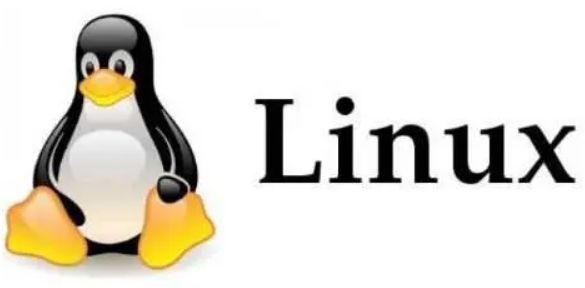
1. Linux démarre un programme à exécuter en arrière-plan
1. Utiliser nohup和& :
$ nohup your_program &
Utilisez le symbole nohup命令可以使程序忽略挂断信号(SIGHUP),这样即使你退出了终端,程序也会继续运行。& pour faire fonctionner le programme en arrière-plan.
2. Utiliser ctrl+Z :
Si vous avez démarré le programme au premier plan, vous pouvez utiliser la commande ctrl+z pour le déplacer en arrière-plan :
$ ./your_program# 运行在前台 $ 按 Ctrl + Z# 将程序暂停,并将其移到后台 $ bg#在后台继续运行程序 $ disown -h# 使程序在你退出终端时仍然运行
3. Utiliser screen :
screen est un multiplexeur de terminaux fonctionnant sur les systèmes UNIX et Linux qui permet aux utilisateurs de lancer plusieurs terminaux virtuels sur un terminal physique sur la même machine.
En créant une nouvelle session, vous pouvez y exécuter le programme et la session restera active même si vous quittez le terminal. Vous pouvez ensuite vous reconnecter à la session pour visualiser et contrôler l'exécution du programme.
Caractéristiques de l'écran
L'écran a trois fonctions :
会话恢复: Tant que l'écran lui-même n'est pas terminé, les sessions qui s'y déroulent peuvent être reprises. Ceci est particulièrement utile pour les utilisateurs se connectant à distance : même si la connexion réseau est interrompue, l'utilisateur ne perdra pas le contrôle de la session de ligne de commande qu'il a ouverte. Connectez-vous simplement à nouveau à l'hôte et exécutez screen -r pour reprendre la session. Également lorsque vous quittez temporairement, vous pouvez également exécuter la commande detach pour suspendre l'écran (passer en arrière-plan) tout en vous assurant que les programmes qu'il contient fonctionnent normalement. Ceci est très similaire à VNC sous l'interface graphique.多窗口: Dans l'environnement Screen, toutes les sessions s'exécutent indépendamment et ont leurs propres numéros, caches d'entrée, de sortie et de fenêtre. Les utilisateurs peuvent basculer entre différentes fenêtres via des touches de raccourci et rediriger librement l'entrée et la sortie de chaque fenêtre.会话共享: Screen permet à un ou plusieurs utilisateurs de se connecter plusieurs fois à une session à partir de différents terminaux et de partager toutes les fonctionnalités de la session (comme voir exactement la même sortie). Il fournit également un mécanisme pour les autorisations d'accès aux fenêtres et peut protéger les fenêtres par mot de passe.
Comment utiliserscreen : Installez sudo apt install screen
3.1 Créer une session
$ screen -S session_name your_program
3.2 Pour vous reconnecter à cette session :
$ screen -r session_name
3.3 Quittez la session à mi-chemin, mais le programme continue de s'exécuter :
Si vous souhaitez quitter une session screen 会话中退出,但不终止正在运行的程序,你可以按下 Ctrl + A,然后按下 D sans mettre fin au programme en cours, vous pouvez appuyer sur Ctrl + A puis sur D.
Cela se détachera de la screen session, mais le programme fonctionnera toujours en arrière-plan.
Exemple : utilisez le secret pour ouvrir plusieurs sessions et exécuter des programmes dans les sessions.
Chaque session équivaut à un terminal logique. Vous pouvez quitter la session et laisser le programme continuer à s'exécuter.
$ screen -S appDemo_session ./appDemo.lua # 开启新的会话,并执行appDemo脚本程序 > help Available commands: 1. show 2. exit 3. help 4. run > # 按ctrl+AD 退出会话 [detached from 1546455.appDemo_session] $ screen -r appDemo_session [detached from 1546455.appDemo_session] $ $ $ screen -ls# 查看所有会话 There is a screen on: 1546455.appDemo_session (2024年01月24日 10时01分53秒) (Detached) 1 Socket in /run/screen/S-zsh. $
3.4 Terminer une screen session :
Si vous souhaitez mettre fin à une screen 会话并停止其中的程序,你可以首先使用 screen -r [会话名称或ID] 重新连接到该会话,然后按下 Ctrl + C session et arrêter les programmes qu'elle contient, vous pouvez d'abord vous reconnecter à la session en utilisant screen -r [nom ou ID de la session] puis appuyer sur Ctrl</code > + <code>C pour terminer le programme.
Ensuite, vous pouvez utiliser exit ou appuyer sur Ctrl + D pour mettre fin à la exit 或按 Ctrl + D 来结束该 screen session.
$ screen -S appDemo_session ./appDemo.lua -------------以下在在会话中的逻辑终端显示,退出后会消失 &gt; help Available commands: 1. show 2. exit 3. help 4. run &gt; exit exitCLI ------------- [screen is terminating] $
3.5 Créer plusieurs fenêtres :
Dans la même screen 会话中,你可以使用 Ctrl + A 然后再按 C session, vous pouvez utiliser Ctrl + A puis appuyer sur C pour créer une nouvelle fenêtre.
Chaque fenêtre peut avoir son propre historique de ligne de commande. Pour changer de fenêtre, appuyez simplement sur Ctrl + A 然后按 N(下一个)或 P (Précédent).
Pour fermer une fenêtre, appuyez simplement sur Ctrl + A 然后按 K et sélectionnez la fenêtre que vous souhaitez fermer.
3.6 Fenêtre de dénomination :
Vous pouvez nommer la fenêtre pour une identification facile. Appuyez simplement sur Ctrl + A 然后按 A(renommer). Entrez le nouveau nom et appuyez sur Entrée.
3.7 Afficher toutes les fenêtres,
Vous pouvez appuyer sur Ctrl+a, puis appuyer sur la touche w. Cela affichera une liste de toutes les fenêtres de la session en cours, y compris le numéro et le nom de la fenêtre. Ctrl+a,然后按下w键。这将显示当前screen
$ screen -S appDemo_session ./appDemo.lua -------------以下在在会话中的逻辑终端显示,退出后会消失 &gt; help Available commands: 1. show 2. exit 3. help 4. run &gt; $ ls appDemo.lua # 按ctrl+A 然后按K,输入y表示结束当前窗口 Really kill this window [y/n]
$ ls appDemo.lua # 按三次ctrl+a,然后按c,创建三个各自独立的窗口,每个窗口有自己的命令行历史 # 然后按 ctrl+a,然后按w查看所有窗口 0$ appDemo.lua1$ bash2-$ bash3*$ bash # 现在相当于一个会话appDemo_session中有四个窗口,需要在四个窗口都exit才能退出该会话
二、ctrl+Z停止了进程之后,怎么再进入该程序?
在Unix和Linux系统中,当你使用Ctrl+Z将一个程序暂停并放到后台时,该程序实际上是被挂起(暂停)了。
为了再次运行这个程序,你可以使用以下方法:
bg命令可以将挂起的程序放到后台继续运行。bg
fg命令。fg %1
其中%1是你想要移到前台的挂起程序的编号。你可以使用jobs命令查看挂起的程序的编号。
3. jobs:
使用jobs命令可以列出当前挂起的程序。这些程序的编号可以帮助你确定要使用fg或bg命令时应该使用的编号。
jobs -l# 列出所有挂起的程序及其PID
kill命令。但是,首先确保你真的想要结束它。kill %1
请注意,上述方法主要适用于shell环境中。如果你在图形界面中(如使用X Window System)运行程序,那么你可能需要使用不同的方法来控制程序的运行。
三、综合example示范
$ ./student ===== 学生信息管理系统 ===== 1. 录入学生信息 2. 显示学生信息 3. 查询学生信息 4. 修改学生信息 5. 删除学生信息 6. 退出 请选择操作: ^Z [1]+已停止 ./student $ bg [1]+ ./student &amp; [1]+已停止 ./student $ jobs -l [1]+ 1545288 停止 (tty 输入) ./student $ ./stu11 Student Information Management System 1. Add Student 2. Display Students 3. Search Student 4. Delete Student 5. Exit Enter your choice: ^Z [2]+已停止 ./stu11 $ jobs -l [1]- 1545288 停止 (tty 输入) ./student [2]+ 1545290 停止./stu11 $
$ ./appDemo.lua &gt; help Available commands: 1. show 2. exit 3. help 4. run &gt; ^Z [2]+已停止 ./appDemo.lua $ jobs -l [1]- 1545480 停止./stu11 [2]+ 1545484 停止./appDemo.lua $ bg [2]+ ./appDemo.lua &amp; $ fg %2 ./appDemo.lua Unknown command. Type 'help' for available commands. &gt; help Available commands: 1. show 2. exit 3. help 4. run &gt; ^Z [2]+已停止 ./appDemo.lua
Ce qui précède est le contenu détaillé de. pour plus d'informations, suivez d'autres articles connexes sur le site Web de PHP en chinois!

Outils d'IA chauds

Undresser.AI Undress
Application basée sur l'IA pour créer des photos de nu réalistes

AI Clothes Remover
Outil d'IA en ligne pour supprimer les vêtements des photos.

Undress AI Tool
Images de déshabillage gratuites

Clothoff.io
Dissolvant de vêtements AI

AI Hentai Generator
Générez AI Hentai gratuitement.

Article chaud

Outils chauds

Bloc-notes++7.3.1
Éditeur de code facile à utiliser et gratuit

SublimeText3 version chinoise
Version chinoise, très simple à utiliser

Envoyer Studio 13.0.1
Puissant environnement de développement intégré PHP

Dreamweaver CS6
Outils de développement Web visuel

SublimeText3 version Mac
Logiciel d'édition de code au niveau de Dieu (SublimeText3)

Sujets chauds
 Entrée de la version Web Deepseek Entrée du site officiel Deepseek
Feb 19, 2025 pm 04:54 PM
Entrée de la version Web Deepseek Entrée du site officiel Deepseek
Feb 19, 2025 pm 04:54 PM
Deepseek est un puissant outil de recherche et d'analyse intelligent qui fournit deux méthodes d'accès: la version Web et le site officiel. La version Web est pratique et efficace et peut être utilisée sans installation; Que ce soit des individus ou des utilisateurs d'entreprise, ils peuvent facilement obtenir et analyser des données massives via Deepseek pour améliorer l'efficacité du travail, aider la prise de décision et promouvoir l'innovation.
 Comment installer Deepseek
Feb 19, 2025 pm 05:48 PM
Comment installer Deepseek
Feb 19, 2025 pm 05:48 PM
Il existe de nombreuses façons d'installer Deepseek, notamment: Compiler à partir de Source (pour les développeurs expérimentés) en utilisant des packages précompilés (pour les utilisateurs de Windows) à l'aide de conteneurs Docker (pour le plus pratique, pas besoin de s'inquiéter de la compatibilité), quelle que soit la méthode que vous choisissez, veuillez lire Les documents officiels documentent soigneusement et les préparent pleinement à éviter des problèmes inutiles.
 Installation officielle du site officiel de Bitget (Guide du débutant 2025)
Feb 21, 2025 pm 08:42 PM
Installation officielle du site officiel de Bitget (Guide du débutant 2025)
Feb 21, 2025 pm 08:42 PM
Bitget est un échange de crypto-monnaie qui fournit une variété de services de trading, notamment le trading au comptant, le trading de contrats et les dérivés. Fondée en 2018, l'échange est basée à Singapour et s'engage à fournir aux utilisateurs une plate-forme de trading sûre et fiable. Bitget propose une variété de paires de trading, notamment BTC / USDT, ETH / USDT et XRP / USDT. De plus, l'échange a une réputation de sécurité et de liquidité et offre une variété de fonctionnalités telles que les types de commandes premium, le trading à effet de levier et le support client 24/7.
 Le package d'installation OUYI OKX est directement inclus
Feb 21, 2025 pm 08:00 PM
Le package d'installation OUYI OKX est directement inclus
Feb 21, 2025 pm 08:00 PM
OUYI OKX, le premier échange mondial d'actifs numériques, a maintenant lancé un package d'installation officiel pour offrir une expérience de trading sûre et pratique. Le package d'installation OKX de OUYI n'a pas besoin d'être accessible via un navigateur. Le processus d'installation est simple et facile à comprendre.
 Obtenez le package d'installation Gate.io gratuitement
Feb 21, 2025 pm 08:21 PM
Obtenez le package d'installation Gate.io gratuitement
Feb 21, 2025 pm 08:21 PM
Gate.io est un échange de crypto-monnaie populaire que les utilisateurs peuvent utiliser en téléchargeant son package d'installation et en l'installant sur leurs appareils. Les étapes pour obtenir le package d'installation sont les suivantes: Visitez le site officiel de Gate.io, cliquez sur "Télécharger", sélectionnez le système d'exploitation correspondant (Windows, Mac ou Linux) et téléchargez le package d'installation sur votre ordinateur. Il est recommandé de désactiver temporairement les logiciels antivirus ou le pare-feu pendant l'installation pour assurer une installation fluide. Une fois terminé, l'utilisateur doit créer un compte Gate.io pour commencer à l'utiliser.
 OUYI Exchange Télécharger le portail officiel
Feb 21, 2025 pm 07:51 PM
OUYI Exchange Télécharger le portail officiel
Feb 21, 2025 pm 07:51 PM
Ouyi, également connu sous le nom d'OKX, est une plate-forme de trading de crypto-monnaie de pointe. L'article fournit un portail de téléchargement pour le package d'installation officiel d'Ouyi, qui facilite les utilisateurs pour installer le client Ouyi sur différents appareils. Ce package d'installation prend en charge les systèmes Windows, Mac, Android et iOS. Une fois l'installation terminée, les utilisateurs peuvent s'inscrire ou se connecter au compte OUYI, commencer à négocier des crypto-monnaies et profiter d'autres services fournis par la plate-forme.
 GATE.IO Lien du package d'installation d'enregistrement du site Web officiel
Feb 21, 2025 pm 08:15 PM
GATE.IO Lien du package d'installation d'enregistrement du site Web officiel
Feb 21, 2025 pm 08:15 PM
Gate.io est une plate-forme de trading de crypto-monnaie très acclamée connue pour sa sélection de jetons étendue, ses frais de transaction faibles et une interface conviviale. Avec ses fonctionnalités de sécurité avancées et son excellent service client, Gate.io offre aux traders un environnement de trading de crypto-monnaie fiable et pratique. Si vous souhaitez rejoindre Gate.io, veuillez cliquer sur le lien fourni pour télécharger le package d'installation d'enregistrement officiel pour démarrer votre parcours de trading de crypto-monnaie.
 Comment installer phpmyadmin avec nginx sur Ubuntu?
Feb 07, 2025 am 11:12 AM
Comment installer phpmyadmin avec nginx sur Ubuntu?
Feb 07, 2025 am 11:12 AM
Ce tutoriel vous guide à travers l'installation et la configuration de Nginx et PhpMyAdmin sur un système Ubuntu, potentiellement aux côtés d'un serveur Apache existant. Nous couvrirons la configuration de Nginx, résolvant les conflits de port potentiels avec Apache, l'installation de MariaDB (





